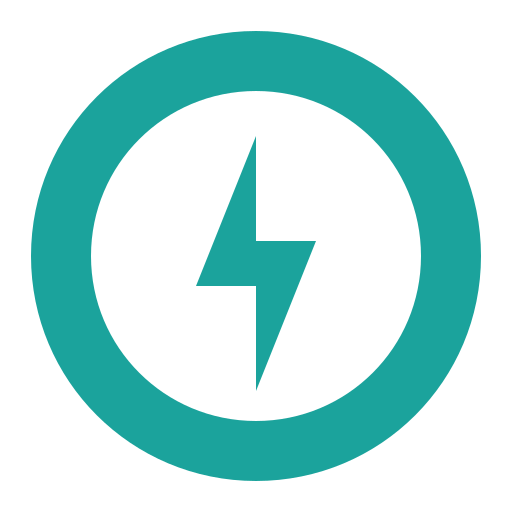СЕНСОРНАЯ КНОПКА ДЛЯ ВКЛЮЧЕНИЯ
Сенсорная кнопка своими руками – Сайт о

02.11.2019
Ввиду мелкого размера микросхем TTR223 (datasheet), данный сенсорный модуль является довольно удобным выходом для тех, кто не хочет связываться с распайкой детали в корпусе SOT-23. О модуле и примере его практического применения можно прочитать ниже.
Предыстория:
пару лет назад на у китайцев был приобретен настенный двухрожковый светильник, в данный момент он не продается. Подобных изделий на Али предлагается огромное количество. Так и лежал он, так сказать про запас, до тех пор, пока не решил использовать его при ремонте ванной комнаты.
Провод для светильника, перед укладкой плитки, в стену заложил, но затем встал вопрос как включать светильник? Работать он должен отдельно от основного света на потолке, т.к. там стоят яркие лампы, а когда лежишь в ванной хотелось бы мягкий рассеяный свет.
В коридоре стоит трехклавишный выключатель (туалет, коридор и верхний свет в ванной), городить туда еще один отдельный выключатель для светильника смешно. Сначала думал вставить в корпус светильника выключатель на шнурке, но размеры не позволили этого сделать.
Решение стало очевидным — подавать на светильник 12В с вынесенного блока питания, установить светодиодные лампы DC12 и сделать сенсорное включение прикосновением по корпусу, для чего и был приобретен описываемый модуль.
Саму микросхему уже здесь описывал koltinov, поэтому я опишу только сам модуль. Модуль представляет собой распаяную микросхему с минимальной обвязкой из конденсатора и светодиода с резистором, извещающего о срабатывании сенсора.
Так же на модуле есть пары выводов под запайку А и В. Пара А — служит для выбора уровня на выходе модуля при срабатывании — по умолчанию высокий уровень, в запаянном состоянии — низкий. Пара В — для управления типом срабатывания — по умолчанию кнопка, в запаяном состоянии триггер.
Кроме того, рядом с микросхемой TTP223 имеется место под установку конденсатора от 0 до 50 пФ для снижения чувствительности сенсора, сюда же подпаивается проводок для выносного сенсора. Таким образом, я запаял пару В (нужен высокий уровень для открытия N-канального мосфета), поставил конденсатор 0805 на 30пФ и сначала сделал вывод на корпус светильника.Не тут то было, из за размера корпуса нет четкого срабатывания, включение происходит крайне не стабильно, в том числе в зависимости от того, раскрыта кисть или вытянут один палец — может сработать при положении руки за 20 см от светильника, а может не сработать при прямом прикосновении.
Установка конденсаторов различных номиналов ничего не дала, чувствительность менялась, но нестабильноть работы так и оставалась.
Пришлось винтик и декоративную шишечку, с помощью которых светильник крепиться к внутреннему кронштейну (а тот соответственно к стене) изолировать от основного корпуса с помощью прокладки из текстолитовой шайбы, силиконовой резинки (от какого то винчестера) и кусочка термоусадки. Вывод на сенсор подпоял к этому винтику.
Модуль срабатывает четко, только от прикосновения к маленькой шишечке (человек со стороны и не поймет как лампу включить). Т.е. при его использовании не следует стремиться к сенсору большой площади. Платка легко помещается внутрь корпуса, туда же сунул 7805 для запитки модуля и мосфет 60N03L в качестве реле для светодиодных ламп, все оголенные проводки и выводы покрыл цапон-лаком и приклеил изнутри к корпусу на термоклей.
Найти подходящую лампу оказалось не так просто, абажуры устанавливаются на лампы и держатся за счет ее формы, а ламп на DC12В с цоколем Е14 в форме капли можно сказать и нет. Хотел уж было лампочку на 220 В переделывать, но потом нашел эти, взял на 3Вт, 4000К. При 12В потребляет 0,26 мА, что соответствует заявленной мощности.
Судя по коробочке, производитель изготавливает лампочки всеразличных цветов, мощностей, на разные цоколи и напряжения В качестве источника питания применил блок питания на 12В 1А, его описывал Kirich в своем обзоре.
Заодно сделал подсветку под тумбой с умывальником. Я как то описывал микроволновый датчик движения, применял его тогда для скрытой установки за пластиковой дверцей.
Но в данном случае из под тумбы есть прямая видимость, поэтому использовал всем известные ультразвуковой датчик SRF-05, Ардуино Nano и тот же мосфет 60N03L, что получается в два раза дешевле.
В качестве источника света использовал такой светодиодный модуль
Я его не покупал, а взял с рекламного проспекта, с выставки Для точечной скрытой подсветки такие модули самое то, мне понравилось. На Али наверняка есть что то подобное.
По настоящему свет гораздо мягче чем на фото, при этом видно все помещение, если зашел что то взять или положить — основой свет можно не включать. На ощупь он греется слегка, сзади металлическая пластина, приклеил к холодной плитке на стену и никакого перегрева.
Подобные модули рекомендую всем, гораздо удобнее лены + гидроизоляция. Схема в светильнике:Источник:
Сенсорные кнопки в Ардуино
В этой статье мы поговорим о сенсорных кнопках в ардуино. С помощью этого несложного и недорогого компонента можно создавать простые и очень эффектные проекты.
Чаще всего такие кнопки используются для создания всевозможных удобных сенсорных интерфейсов, например в системах умного дома.
Давайте узнаем, как можно подключать сенсорные кнопки к ардуино, напишем простой скетч и обязательно рассмотрим принцип их работы.
Сенсорная кнопка
Ни для кого не секрет, что прогресс не стоит на месте. Постоянно появляются новые технологии, совершенствуются старые. Сенсорные экраны появились совсем недавно (по меркам человечества), но уже прочно вошли в нашу повседневную жизнь.
Телефоны, телевизоры, терминалы и прочие в большинстве своём используют «беcкнопочные» технологии. В кавычках это слово по той причине, что они всё-таки используют кнопки, только сенсорные.
О них в данной статье как раз и пойдёт речь, а если точнее, о Touch module для Arduino.
Принцип работы сенсорных кнопок
Модули с сенсорными кнопками в большинстве своём используют проекционно-ёмкостные сенсорные экраны (https://ru.wikipedia.org/wiki/Сенсорный_экран).
Если не вдаваться в пространственные объяснения их работы, для регистрации нажатия используется вычисление изменения ёмкости конденсатора (электрической цепи), при этом важной особенностью является возможность выставлять различную начальную ёмкость, в чём мы убедимся далее.
Сенсорные или механические кнопки
+ Сенсорная кнопка «ощущает» нажатие даже через небольшой слой неметаллического материала, что обеспечивает разнообразие в использовании её во всевозможных проектах.
+ Из предыдущего пункта вытекает и этот – возможность использовать сенсорную кнопку внутри корпуса повышает привлекательность проекта, что не влияет на функционал, но достаточно важно в повседневной жизни, чтобы не обращать на это внимание.
+ Стабильное функционирование, которое выражается отсутствием подвижных частей и частой калибровкой (о чём будет сказано ниже). Вам не придется беспокоиться о дребезге кнопок, возникающем при использовании механического собрата, что существенно облегчит жизнь начинающему ардуинщику. Поэтому ещё один плюс, пусть и не для всех – простота при работе.
Из минусов можно отметить следущее:
- Сенсорные кнопки плохо работают при минусовых температурах, поэтому они непригодны для использования за пределами помещений.
- Высокое потребление электричества, вызванное необходимостью постоянно поддерживать одинаковую ёмкость.
- Сенсорная кнопка не работает при нажатии её рукой в перчатке либо плохо проводящим электричество объектом
Обзор сенсорных кнопок
Прежде чем говорить непосредственно о работе с модулем, нужно определиться с тем, какую именно модель купить для использования. Рассмотрим несколько вариантов различных компаний:
1. Troyka touch sensor
- Время отклика: 80мс (в режиме энергопотребления) и 10мс (в высокоскоростном режиме)
- Максимальная толщина диэлектрика для нормальной работы: 4 мм
- Размер: 25Х25 мм
- Напряжение питания: 3–5 В
- Цена: 390 рублей
2. Grove Touch Sensor
- Время отклика: 220 мс и 80 мс
- Максимальная толщина диэлектрика для нормальной работы: 2 мм
- Размер: 20Х20 мм
- Напряжение питания: 2–5 В
- Цена: 229 рублей
3. TTP223B Arduino Digital Touch Sensor
- Время отклика: 220 мс и 60 мс
- Размер: 24Х24 мм
- Напряжение питания: 2–5 В
- Цена: 150 рублей
4. Keyestudio touch module
- Размер: 30Х20 мм
- Напряжение питания: 3.3–5 В
- Цена: 270 рублей
Подключение сенсорной кнопки к Ардуино
Для использования сенсорной кнопки, как, впрочем, и всех остальных модулей и датчиков, её необходимо подключить к какой-либо плате arduino.
В большинстве случаев используются стандартные модули с тремя контактами: питание, сигнал и земля.
Их расположения от модели к модели меняются, на схеме они отображены согласно недавнему перечислению (сенсорная кнопка заменена переключателем по причине её отсутствии в Tincercad):
Источник: https://xn--d1aspaq3c.xn--p1ai/prisposobleniya/sensornaya-knopka-svoimi-rukami.html
Сенсорная кнопка-модуль TTP223B

Написать (мгновенно) Добавить свой обзор/запись
Миниатюрная плата размером 14,5 х 11 мм. Куплена для экспериментов в одном экземпляре, примерно за 21 руб. На плате есть 3 выводных отверстия под хедер и поверхностные контактные площадки под конденсатор регулировки чувствительности, а также «перемычки» A и B для программирования режимов работы.
Микросхема
По сути вся схема платы-кнопки образованна крошечной микросхемой TTP223B в корпусе SOT-23-6L.
Размер корпуса микросхемы 3 х 1.5 мм.
Информация из даташита:
— Operating voltage 2.0V~5.5V— Operating current @VDD=3V, no load— At low power mode typical 1.5uA, maximum 3.0uA— The response time max 220mS at low power mode @VDD=3V— Sensitivity can adjust by the capacitance(0~50pF) outside— Stable touching detection of human body for replacing traditional direct switch key— Provides Low Power mode— Provides direct mode, toggle mode by pad option(TOG pin) — All output modes can be selected active high or active low by pad option(AHLB pin)— After power-on have about 0.5sec stable-time, during the time do not touch the key pad,and the function is disabled— Auto calibration for life— At low power mode the re-calibration period is about 4.0sec normally,— When key detected touch and released touch, the auto re-calibration will be redoing afterabout 16 sec from releasing key.
Распиновка ног микросхемы
Package Type SOT-23-6L
TTP223-BA6 PACKAGE CONFIGURATION
| Pad No. | Pad Name | I/O Type | Pad Description |
| 1 | Q | O | CMOS output pin |
| 2 | VSS | P Negative power supply, ground | P Negative power supply, ground |
| 3 | I | I/O Input sensor port | I/O Input sensor port |
| 4 | AHLB | I-PL | Output active high or low selection,1=>Active low; 0(Default)=>Active hi |
| 5 | VDD | P | Positive power supply |
| 6 | TOG | I-PL | Output type option pin,1=>Toggle mode; 0(Default)=>Direct mode |
Пояснения работы
Всё что нужно, чтобы использовать «кнопку» в схеме — это подать на нее питание VCC (VDD) (от +2 до +5.5 в) и соединить её с общим проводником GND в схеме. На выводе I/O , в зависимости от конфигурации, будет напряжение (от +2 до +5.5 в) , которое будет управлять подключенным реле или микроконтроллером.
Сенсор может срабатывать не только от прикосновения, но и от поднесения руки на расстояние примерно около полсантиметра, а так же от находящегося в непосредственной близости источника электромагнитного поля, например сетевого провода 220 в.
Режимы работы / Программирование
На плате предусмотрены две пары контактных площадок для установки перемычек: A и B (по умолчанию они не замкнуты).
Установка перемычек:
Замкнут A — Электронная «кнопка» замкнута, размыкание происходит только в момент прикосновении.
Замкнут B — «Кнопка» работает в режиме фиксации. Коснулся, убрал руку — цепь замкнута. Коснулся еще раз, убрал руку — цепь разомкнута.
Замкнут A и B — По сути это такой же режим как и «замкнут B«, только при подаче питания кнопка будет замкнута, и при первом прикосновении разомкнется.
Не замкнуто ни чего — Временное замыкание, работает как нефиксируемая кнопка, прикоснулся — цепь замкнута, убрал руку — цепь разомкнулась.
Регулировка чувствительности:
Также можно отрегулировать чувствительность срабатывания сенсора, установив конденсатор до 50 пФ. Например, если емкость ближе к 0 пФ, то достаточно просто поднести руку на расстояние примерно до 5 мм к выделенной области «touch», а если увеличить емкость до 50 пФ и более, то чтобы вызвать срабатывание, необходимо прикоснуться уже прямо к оголенному проводнику-контакту сенсора.
Дополнительно.
SMD светодиод, расположенный на модуле «загорается», свидетельствуя о том, что «кнопка» находится в режиме «замкнуто».
Бракованный модуль
Кроха пришла ко мне уже давно, я ее убрал в коробочку и не проверял, а когда пришло время испытать ее, она оказалось с браком, причем довольно критичным. Так как я еще не имел дел с такими сенсорными кнопками, сначала никак не мог понять, почему ничего не хочет работать, и к тому же слегка греются контакты в макетной плате. Прозвонил ножки VCC и GND — между ними обнаружилось замыкание.
Очень внимательно разглядывал модуль — всё было в порядке. В итоге пришлось отпаять 6-ногую микросхему — оказалось, что под ней дорожки не разделены, видимо не протравились при изготовлении, более того, GND еще и замкнут на одну дорожку, идущую к контактной площадке «A».
Разделил дорожки, процарапав медное покрытие иголкой. Запаял микросхему на место — и к моему удивлению, всё заработало как надо!
Тест работы сенсорной кнопки с Bluetooth модулем CSRA64215
Ссылки связанные с модулем:
Обзор Модуля Bluetooth BT625 CSRA64215
Тест его функций и схемы подключения
Изготовление печатной платы: Часть 1 и Часть 2
Схема подключения сенсорного модуля очень проста, в сравнении с обычной кнопкой, дополнительно потребуется соединить его только с GND. Несмотря на то, что у TTP223 заявленное рабочее напряжение от +2 до +5.5 в, микросхема без проблем заработала от +1.8 в.
Перемычки A и B на плате не замкнуты.
17 Августа 2017.
GTXpert.
.
.
.
Источник: https://lampcore.ru/%D0%BE%D0%B1%D0%B7%D0%BE%D1%80-%D1%82%D0%BE%D0%B2%D0%B0%D1%80%D0%BE%D0%B2-aliexpress/%D1%81%D0%B5%D0%BD%D1%81%D0%BE%D1%80%D0%BD%D0%B0%D1%8F-%D0%BA%D0%BD%D0%BE%D0%BF%D0%BA%D0%B0-ttp223b/
Сенсорная кнопка на микроконтроллере ATtiny

Во многих современных устройствах в качестве органов управления используются сенсорные кнопки. Например, у меня на кухне с помощью сенсорных кнопок включается и выключается варочная поверхность.
Сенсорные кнопки хороши тем, что для них не нужны отверстия в корпусе, и у них отсутствует механический износ, присущий традиционным кнопками.
Кроме того конструкция сенсорной кнопки, если не считать электронную начинку, намного проще механической, ведь это обычная проводящая поверхность изолированная слоем диэлектрика, и ей можно придать практически любую конфигурацию.
В этой статье я расскажу о простой реализации сенсорной кнопки на микроконтроллере.
Принцип работы сенсорной кнопки
По сути, сенсорная кнопка – это сенсор, то есть какая-то проводящая поверхность, и контроллер, измеряющий его емкость (способность накапливать электрический заряд). При неизменных условиях внешней среды емкость сенсора не меняется. Но когда к нему подносится палец, его емкость увеличивается.
По этому изменению контроллер “делает вывод”, что пользователь нажал на кнопку.
Емкость измеряется путем подсчета времени, которое требуется для ее заряда до определенного уровня напряжения. Это время зависит как от значения емкости, так и от величины зарядного тока, которая задается какой-то внешней цепью.
В простейшем случае эту роль может выполнять резистор, подключенный одним концом к источнику питания, а другим к сенсору.
где Cs – емкость сенсора, Cf – емкости вносимые прикосновением пальца.
Поскольку емкость сенсора и ее изменения очень маленькие (единицы, десятки пикофарад), то время заряда тоже будет небольшим. Чтобы упростить измерение времени заряда, нужно увеличить его значение, а для этого необходимо заряжать емкость сенсора очень маленьким током (микроамперами).
Конфигурация сенсорной кнопки
От конфигурации (от его формы и размера) сенсора зависит его емкость. У меня в проекте использовался сенсор в виде вытравленной круглой контактной площадки диаметром 1 см. Также я пробовал использовать прямоугольные кусочки фольгированного текстолита разного размера.
Чем больше площадь сенсора, тем больше его емкость и тем более чувствительную сенсорную кнопку можно сделать.
Чувствительную в том плане, что она будет в состоянии срабатывать через толстый слой диэлектрика.
Вообще на эту тему лучше почитать атмеловские материалы, поскольку сейчас я об этом мало что могу сказать.
Схема
Схема, которую использовал я, представлена на рисунке выше.
Сенсор через резистор подключен к выводу микроконтроллера, который подтянут высокоомным резистором к плюсу питания. Первый резистор служит простейшей защитой от электростатики (ESD), а второй ограничивает зарядный ток.
В начальный момент вывод микроконтроллера работает в режиме выхода и на нем установлен уровень логического нуля. Емкость сенсора, если она имеет какой-то заряд, быстро разряжается на внутренние цепи микроконтроллера.
Когда она разрядится вывод микроконтроллера переключится в режим входа с отключенным подтягивающим резистором и емкость сенсора начинает заряжаться через внешний высокоомный резистор. В это время программа опрашивает состояние вывода микроконтроллера и подсчитывает количество циклов опроса.
Когда емкость зарядится до напряжения логической единицы, микроконтроллер зафиксирует это и сравнит состояние счетчика с каким-то пороговым значением. По результату этого сравнения микроконтроллер определяет поднесен ли к сенсору палец или нет.
Код
Сам принцип думаю понятен, теперь можно посмотреть как это может выглядеть в Си коде. Для реализации одиночных сенсорных кнопок, я написал небольшой программный модуль – драйвер.
Чтобы добавить его в свой проект, нужно переписать заголовочный и сишный файл драйвера (sensor.c и sensor.h) в папку проекта, добавить сишный файл sensor.c к проекту внутри среды разработки и включить заголовочный файл драйвера sensor.
h (с помощью директивы include) в свой файл, где будут использоваться функции драйвера. Разберем как им пользоваться. Для хранения настроек сенсора используется структура данных sensor_t.
В настройки сенсорной кнопки входит адрес порта, номер вывода в порте, пороговое значение и текущее состояние. Чтобы добавить к проекту сенсорную кнопку, нужно для начала создать переменную типа sensor_t. Пример:
#include “sensor.h”….//объявляем сенсорную кнопкуsensor_t sensor1;
Для инициализации используется функция SENS_Init(…
) которой нужно передать адрес переменной, хранящей настройки, номер вывода микроконтроллера, адрес используемого порта и пороговое значение срабатывания.
Пороговое значение зависит от емкости сенсора (от его геометрии) и от зарядного тока. Сейчас значение можно определить только экспериментально, потом я хочу добавить функцию калибровки.
Пример:
//инициализация sensor1 – 0-й вывод порта B, порог – 25 циклов опроса.SENS_Init(&sensor1, 0, &PORTB, 25);
Опрос одной сенсорной кнопки выполняет функция SENS_Poll(…), которой нужно передать адрес переменной типа sensor_t. Эта функция возвращает состояние сенсорной кнопки.
Для всех возможных состояний сенсорной кнопки объявлен специальный тип данных sensor_state_t. Но функция опроса возвращает только два состояния SENS_PRESSED и SENS_NOT_PRESSED.
Остальные состояния сделаны на будущее.
Пример:
//опрос одной сенсорной кнопки
if (SENS_Poll(&sensor1) == SENS_PRESSED){
// зажечь светодиод
…
}
Источник: https://chipenable.ru/index.php/programming-avr/item/170
Урок 3. TTP223 сенсорная кнопка схема подключения к Arduino

Сенсорные кнопки устроенны так, что они реагируют на изменение емкости. Изначально кнопка имеет определенную емкость, которая разная у каждой модели данных датчиков.
Так как тело человека обладает некоторой емкостью и небольшим реактивным сопротивлением. Если прикоснуться пальцем какого-нибудь проводника, то по нему потечет ток утечки. В сенсорных кнопка установлен чип (в нашем случае TTP223), который определяет данную утечку. При достижении определенного значения происходит срабатывания.
Технические характеристики TTP223
- Напряжение питания постоянного тока, В: 2 – 5.5
- Потребляемый ток (в покое, при VCC= 3 В), мкА: 70
- Максимальное время срабатывания (при VCC= 3 В), мС: 220
- Габаритный размер платы, мм: 11×15
Подключим сенсорную кнопку TTP223 в Arduino
Как подключить кнопку к Arduino я рассказывал в Урок1 – Подключение кнопки и светодиода кплате Arduino
Для подключения сенсорной кнопки не нужно дополнительно ставить резистор потягивающий резистор. Все еже реализовано в самой кнопке. И контакт не будет висеть в воздухе.
Проверим будет или нет работать код из урока подключения кнопки к Arduino.
int led_pin=3; // пин подключения int button_pin = 4; // пин кнопки void setup() { pinMode(led_pin, OUTPUT); // Инициализируем цифровой вход/выход в режиме выхода. pinMode(button_pin, INPUT); // Инициализируем цифровой вход/выход в режиме входа. } void loop() { if (digitalRead(button_pin) == HIGH) { // Если кнопка нажата digitalWrite(led_pin, HIGH);// зажигаем светодиод } else { //Иначе digitalWrite(led_pin, LOW);// выключаем светодиод } }
Как видим у нас все работает аналогично обычной кнопке.
При этом есть еще один бонус от использования сенсорной кнопки. Нам не нужно устранять дребезг кнопки. Если вы не знаете что это смотрите : Урок2. Нажатие кнопки без ложных срабатываний.Устраняем дребезг кнопки
Также данную сенсорную кнопку можно сконфигурирован для работы в одном из 4 режимов для этого нужно спаять перемычки А и В на плате:
| A | B | Режимы |
| 0 | 0 | На время касания на выходе “1” |
| 1 | 0 | На время касания на выходе “0” |
| 0 | 1 | режим триггера, состояние выхода после касания – “0” |
| 1 | 1 | режим триггера, состояние выхода после касания – “1” |
Как мы видим если спаять перемычки А и В. Мы сконфигурирован сенсорную кнопку как логический ключ. И не меняя программу мы можем включать светодиод и выключать при нажатии на сенсорную кнопку TTP223 .
Давайте подключим реле, вместо светодиода, не меняя программу.
Как видим, реле также отлично работает включается и выключается.
Если мы можем сконфигурировать кнопку так, что она будет работать как триггер. При нажатии подать положительный сигнал на выход. Для управления простыми устройствами такими как светодиод и реле. Из схемы можно убрать Arduino.
Для подачи напряжения буду использовать MICRO USB адаптер 5pin
Подключим светодиод к сенсорной кнопку . Как видим все работает.
Если же подключить реле к сенсорной кнопке TTP223 .
Оно не работает, потому, что кнопку можно подключить как логический ключ. Электродвигателя, реле и пр. (даже на 3-5 В) работать не будут. Сенсорная кнопка просто сгорит. Для примера я подключал параллельно 3 светодиода. И как видно из эксперимента начинаются ложные срабатывания. По техническим характеристикам даже 4 светодиода для данной кнопки много.
Но не обязательно ограничиваться реле. Можно подключать MOSSFET или твердотельное реле.
Проверку на работоспособность с разными материалами: пластик, картон, фанерой. Если на сенсорную кнопку положить материал не толще 2 мм. Кнопка работает отлично. Более 2 мм. Работает только с пластиком. Но это у меня. Возможно у вас будут другие результаты. Как у вас работают сенсорные кнопки пишите в комментарии.Вывод: Сенсорная кнопка TTP223 имеет ряд преимуществ при использовании в проектах на Arduino , по сравнению с тактовой кнопкой. Но она не может быть использована в силовых цепях.
и
Источник: https://portal-pk.ru/news/165-ttp223-sensornaya-knopka-shema-podklyucheniya-k-arduino.html
Сенсорные кнопки от НПК ТЕКО. Купить сенсорную кнопку в Москве

по параметрам по маркировке
Сенсорные кнопки – превосходная альтернатива механическим кнопкам. Они не изнашиваются, не ломаются, не засоряются, изготовлены из гигиенических материалов (соответствуют санитарно – эпидемиологическим нормам и имеют гигиенический сертификат) и устойчивы к агрессивным жидкостям, использующимся при дезинфекции.
Сенсорные кнопки не требуют нажимного усилия и срабатывают от легкого прикосновения пальца, в том числе от касания руки, облачённой в гигиеническую перчатку (латекс, полиэтилен).
- в системах управления медицинским оборудованием
- в химической
- фармацевтической
- пищевой промышленности
- в том числе в чистых помещениях, соответствующих стандарту ГОСТ ИСО 14644-4-2002
- в запылённых условиях
- в панелях управления лифтом
- взамен или дополнительно к сенсорным панелям (например, в автоматах самообслуживания)
- в панелях управления, встроенных над пассажирскими креслами самолётов, автобусов, поездов
- взамен механическим кнопкам в щитах и пультах управления (например, тестомешалкой, CIP-мойкой, прибором сбора нефти, фасовочным автоматом или на пропускном пункте охраны)
- в качестве аварийных кнопок вызова охраны
- в туалетах электропоездов и пассажирских вагонах
- в транспортных средствах
- на учебных стендах для презентаций
- в качестве дверного звонка
- в саунах, душевых, бассейнах или на автомойках*
*Для помещений с повышенной влажностью рекомендуем сенсорные кнопки с пониженной чувствительностью. Они не реагируют на брызги, капли воды и конденсат.
Чувствительная поверхность кнопки генерирует электростатическое поле и реагирует на изменение емкости при попадании в поле тела, обладающего определенной диэлектрической проницаемостью.
Датчик настроен на касание руки человека. С целью устранения помех и ложного срабатывания, кнопка сканирует касание в течение короткого промежутка времени, соответствующего нормальной человеческой реакции при нажатии. При срабатывании кнопки происходит переключение выходного транзисторного ключа и, соответственно, изменение уровня выходного электрического сигнала.
Вокруг чувствительной поверхности кнопка производит свечение, при касании меняя цвет, например, с зеленого на красный или наоборот.
Сенсорные кнопки включают модели с внешним переключением световой индикации, позволяющие отображать состояние цепи управления.
В центре чувствительной поверхности, под прозрачным колпачком может быть размещена пиктограмма (примеры пиктограмм), указывающая на предназначение кнопки. Кнопка поставляется без пиктограммы.
Преимущества сенсорных кнопок перед механическими:
- неограниченное количество срабатываний
- современный и эстетичный дизайн
- долговечная работа в условиях сильной запыленности и влаги
- устойчивость к обработке агрессивными жидкостями
- гигиеническое исполнение (допуск к пищевому и фармацевтическому производству)
- световая индикация и возможность внешнего управления ею
- дополнительные функциональные возможности
- герметизация с уровнем IP68 со стороны чувствительной поверхности
Конструктивное исполнение
| Стандартное исполнение | Гигиеническое исполнение |
Сенсорные кнопки выполнены из нержавеющей стали марки 12Х18Н10Т, удовлетворяющей гигиеническим требованиям.Степень герметизации со стороны чувствительной поверхности – IP 68, со стороны задней заглушки – IP 67.
Диаметр отверстия под кнопку – 22 мм.
Конструкция состоит из 3-х сборных частей (не учитывая гайки и шайбы):
- цилиндрического резьбового корпуса кнопки в сборе (вкл. электронные компоненты, кабельный отвод) (нерж. сталь);
- наружной шляпки с резьбой (нерж. сталь);
- прозрачного пластикового колпачка (поликарбонат).
Общие электрические характеристики
| Напряжение питания, В DC | 10…30 |
| Внутренний ток потребления, мА | ≤ 30 |
| Рабочий ток, мА | ≤ 200 |
| Падение напряжения при рабочем токе, В | ≤ 2,5 |
| Время опроса (длительность касания), мс | < 20 |
| Выход | PNP или NPN, переключающий |
| Функциональные варианты выхода | Динамический, статический,триггерный, комбинированный, пультовый |
| Длительность выходного импульса для кнопок динамического типа, мс | 300 |
| Защита от короткого замыкания нагрузки | есть |
| Защита от переполюсовки напряжения питания | есть |
| Рабочая температура, °С | -40…+60 |
| Присоединение | c помощью кабеля |
| для кнопок с внешним управлением подсветкой: | |
| напряжение включения подсветки, В DC | 4…30 |
| напряжение отключения подсветки, В DC | ≤ 1,5 |
| ток потребления по входу управления подсветкой, мА | ≤ 3,5 |
Функциональные варианты
Сенсорные кнопки выпускаются в пяти функциональных вариантах, повторяющих и расширяющих функции, присущие обычным механическим кнопкам.
| Динамический (KD-…). При касании кнопки, не зависимо от длительности касания, переключение выходного сигнала происходит в виде импульса с фиксированной длительностью 300мс. | Триггерный (KT-…). Изменение выходного сигнала происходит при каждом касании кнопки, аналогично механической кнопке с фиксацией. При отключении напряжения питания и повторном включении кнопка переходит в ждущий режим. |
| Статический (KS-…). Включение (активация) кнопки происходит при касании, а выключение при отпускании. Данный вариант является аналогом механическое кнопки без фиксации. Примечание: длительность активации кнопки ограничена 15 секундами, после чего кнопка автоматически переходит в выключенное состояние. | Комбинированный (KC-…). Сочетает статический и триггерный варианты. Включение (активация) кнопки происходит при касании, если его длительность превышает 0,3с, а выключение при отпускании, аналогично статическому варианту. При двойном коротком касании (длительность первого касания не более 0,3с, интервал между касаниями не более 0,5с) кнопка включается по триггерному варианту и удерживает сигнал до следующего касания. |
| Пультовый (KP-…). Включение (активация) приосходит касанием кнопки при наличии положительного напряжения на обоих входах сброса. Сброс (возврат в ждущий режим) осуществляется по пропаданию положительного напряжения на любом из входов сброса. Сбросовые воздействия имеют приоритет над включающими. Ждущий режим индицируется подсветкой 1, а при активном обе подсветки выключены. |
Управление подсветкой
Рабочее состояние сенсорной кнопки разделяется на ждущий и активный режимы.
- Ждущий режим отражает состояние кнопки после подачи напряжения питания и до момента касания.
- Активный режим отражает состояние кнопки во время или после касания и исполнения процедуры, соответствующей выбранному функциональному варианту.
Доступны три варианта управления подсветкой: внутренний, частично-внешний и внешний.
- В кнопках с внутренним управлением подсветкой (Kx-22xSx-xxA…) подсветка 1 включается сразу после подачи напряжения питания. При переходе в активный режим включается подсветка подсветка 2, подсветка ждущего режима отключается.
- В кнопках с частично-внешним управлением подсветкой (Kx-22xSx-xxB…), подсветка ждущего режима (подсветка 1) включается после подачи напряжения питания, а для активации подсветки активного режима (подсветка 2) необходимо на вход управления подать положительное относительно минусового провода питания управляющее напряжение. Во время действия этого напряжения подсветка ждущего режима отключена.
- В кнопках с внешним управлением подсветкой (Kx-22xSx-xxС…) управление подсветкой 1 и подсветкой 2 осуществляется внешними положительными относительно минусового провода питания управляющими напряжениями, подаваемыми на входы управления кнопки. При одновременной подаче управляющих напряжений включатся обе подсветки.
Примечание: для пультового варианта кнопки вышеописанное управление подсветкой недействительно.
Схемы подключения
Для каждого функционального варианта возможны следующие схемы подключения:
- схемы с внутренним управлением подсветкой ждущего и активного режимов, PNP или NPN, нормально открытого или переключающего типа;
- схемы с внешним управлением подсветкой активного режима, PNP или NPN, нормально открытого или переключающего типа;
- схемы с внешним управлением подсветкой 1 и подсветкой 2, PNP или NPN, нормально открытого или переключающего типа.
Внутреннее управлением подсветкой (А).
Подсветка ждущего режима включается сразу после подачи напряжения питания. При касании кнопки включается подсветка активного режима, подсветка ждущего режима отключается.
Частично-внешнее управление подсветкой (В).
Подсветка ждущего режима включается после подачи напряжения питания, а для активации подсветки активного режима необходимо на вход управления подать управляющее напряжение. Во время действия этого напряжения подсветка ждущего режима отключена. Это удобная возможность индикации состояния других элементов, задействованных в цепи управления.
Внешнее управление подсветкой (С).
управление подсветкой осуществляется внешними управляющими напряжениями, подаваемыми на входы управления кнопки.
При одновременной подаче управляющих напряжений включатся обе подсветки.
Поэтому, при использовании полного внешнего управления подсветкой, пользователь должен самостоятельно разработать логику подачи сигналов для подсветки от внешних приборов.
Пример соединения пультовой и статической кнопок:
Источник: https://moskva.teko-com.ru/katalog/sensornye-knopki/
Сенсорные кнопки в Ардуино

В этой статье мы поговорим о сенсорных кнопках в ардуино. С помощью этого несложного и недорогого компонента можно создавать простые и очень эффектные проекты.
Чаще всего такие кнопки используются для создания всевозможных удобных сенсорных интерфейсов, например в системах умного дома.
Давайте узнаем, как можно подключать сенсорные кнопки к ардуино, напишем простой скетч и обязательно рассмотрим принцип их работы.
Проекты с использованием сенсорной кнопки
Начнём с простого: при нажатии на кнопку загорается встроенный светодиод.
const int buttonPin = 7; // Выставляем значения порта, подсоединённого с сигнал-портом кнопки void setup() { pinMode(LED_BUILTIN, OUTPUT); // Команда для адекватного реагирования светодиода pinMode(buttonPin, INPUT); // Открываем порт для считывания } void loop() { buttonState = digitalRead(buttonPin); // Считываем статус кнопки (нажата / не нажата) if (digitalRead(buttonPin)) { // Если кнопка нажата… digitalWrite(LED_BUILTIN, HIGH); // Подаём напряжение на LED_BUILTIN – значение для встроенного светодиода } else { // Иначе… digitalWrite(LED_BUILTIN, LOW); // Не подаём напряжение } }
Теперь усложним задачу: Нажатием на кнопку изменяется режим работы светодиода.
const int buttonPin = 7; // Выставляем значения порта, подсоединённого с сигнал-портом кнопки int count = 0; // Переменная, предназначенная для выбора режима работы void setup() { pinMode(LED_BUILTIN, OUTPUT); // Команда для адекватного реагирования светодиода pinMode(buttonPin, INPUT); // Открываем порт для считывания } void loop() { if(digitalRead(buttonPin)){ // При нажатии кнопки… count = count + 1; // Изменяем режим кнопки if(count > 2){ //В случае превышения значения count начинаем отсчет сначала count = 0; } while(digitalRead(buttonPin)){ // Пустой цикл для ожидания, пока пользователь отпустит кнопку } } if(count == 0) { // 3 режима по переключению кнопки: digitalWrite(LED_BUILTIN, LOW); // 1: Выключенный светодиод } else if(count == 1) { digitalWrite(LED_BUILTIN, HIGH); // 2: Включенный } else { digitalWrite(LED_BUILTIN, HIGH); // 3: Мигающий delay(100); digitalWrite(LED_BUILTIN, LOW); delay(100); } }
Заключение
В этой статье мы с вами рассмотрели принцип работы и схему подключения сенсорной кнопки к платам Arduino. С точки зрения программной модели никаких особенных отличий при работе с таким видом кнопок нет.
Вы просто анализируете уровень входящего сигнала и принимаете решение о своем действии.
С учетом того, что сами модули сенсорных кнопок достаточно дешевы и доступны в большом количестве интернет-магазинов, добавить такой интересный и современный интерфейс к своему ардуино-проекту на составит никакого труда.
Источник: https://ArduinoMaster.ru/datchiki-arduino/sensornaja-knopka-arduino-touch/